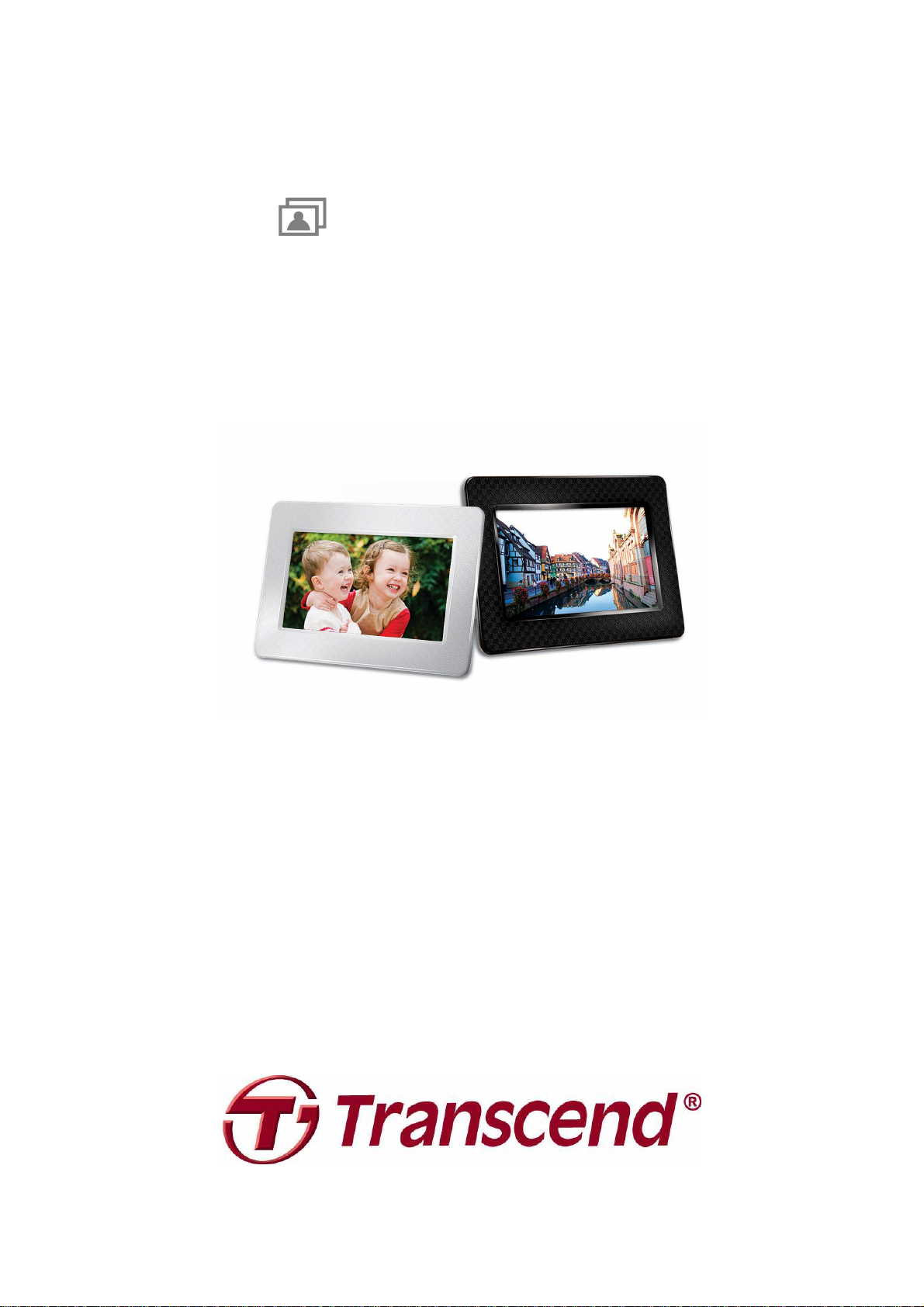
Manual do Utilizador
Moldura Digital
PF700
Version 1.2
1
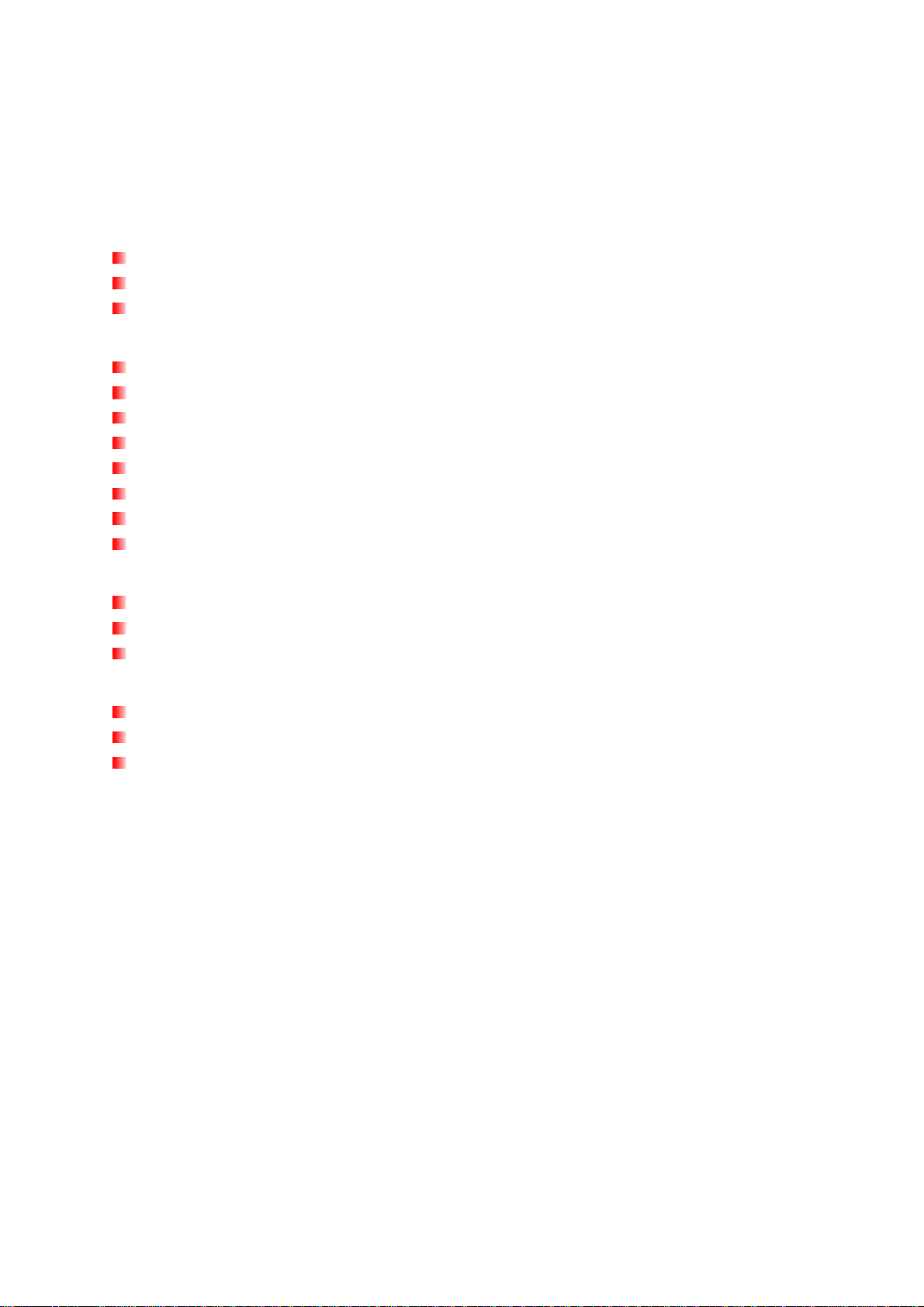
Índice
Introdução︱︱︱︱ ...........................................................................................................................3
Conteúdo da embalagem︱︱︱︱ ...................................................................................................3
Características︱︱︱︱ ....................................................................................................................3
Requisitos de Sistema︱︱︱︱........................................................................................................4
Precauções de segurança︱︱︱︱..................................................................................................5
Uso geral.................................................................................................................................... 5
Limpeza ..................................................................................................................................... 5
Armazenar os dados.................................................................................................................5
Começar a usar︱︱︱︱...................................................................................................................6
Instalar a Moldura Digital.......................................................................................................... 7
Usar um cartão de memória ou disco USB............................................................................. 7
Altifalante incluído.................................................................................................................... 8
Botões de Navegação...............................................................................................................8
Menu Rápido ............................................................................................................................. 8
Menu Opções ............................................................................................................................ 9
Ajustar o Volume....................................................................................................................... 9
Controlo remoto...................................................................................................................... 10
Ligar a um computador︱︱︱︱ ....................................................................................................11
Windows® 2000, XP, Vista e 7................................................................................................ 11
Mac® OS 10.0 ou posterior..................................................................................................... 12
Linux® Kernel 2.4 ou posterior.............................................................................................. 12
Modos de Foto︱︱︱︱ ..................................................................................................................13
Modo Miniaturas...................................................................................................................... 13
Modo de visualização de fotos............................................................................................... 17
Modo de Apresentação de Slides.......................................................................................... 19
Leitor de Música︱︱︱︱................................................................................................................21
Calendário︱︱︱︱ .........................................................................................................................24
Definições︱︱︱︱..........................................................................................................................26
Resolução de problemas︱︱︱︱ .................................................................................................33
Especificações︱︱︱︱..................................................................................................................35
Informação para encomendas︱︱︱︱ .........................................................................................35
Garantia Limitada Transcend︱︱︱︱...........................................................................................36
2
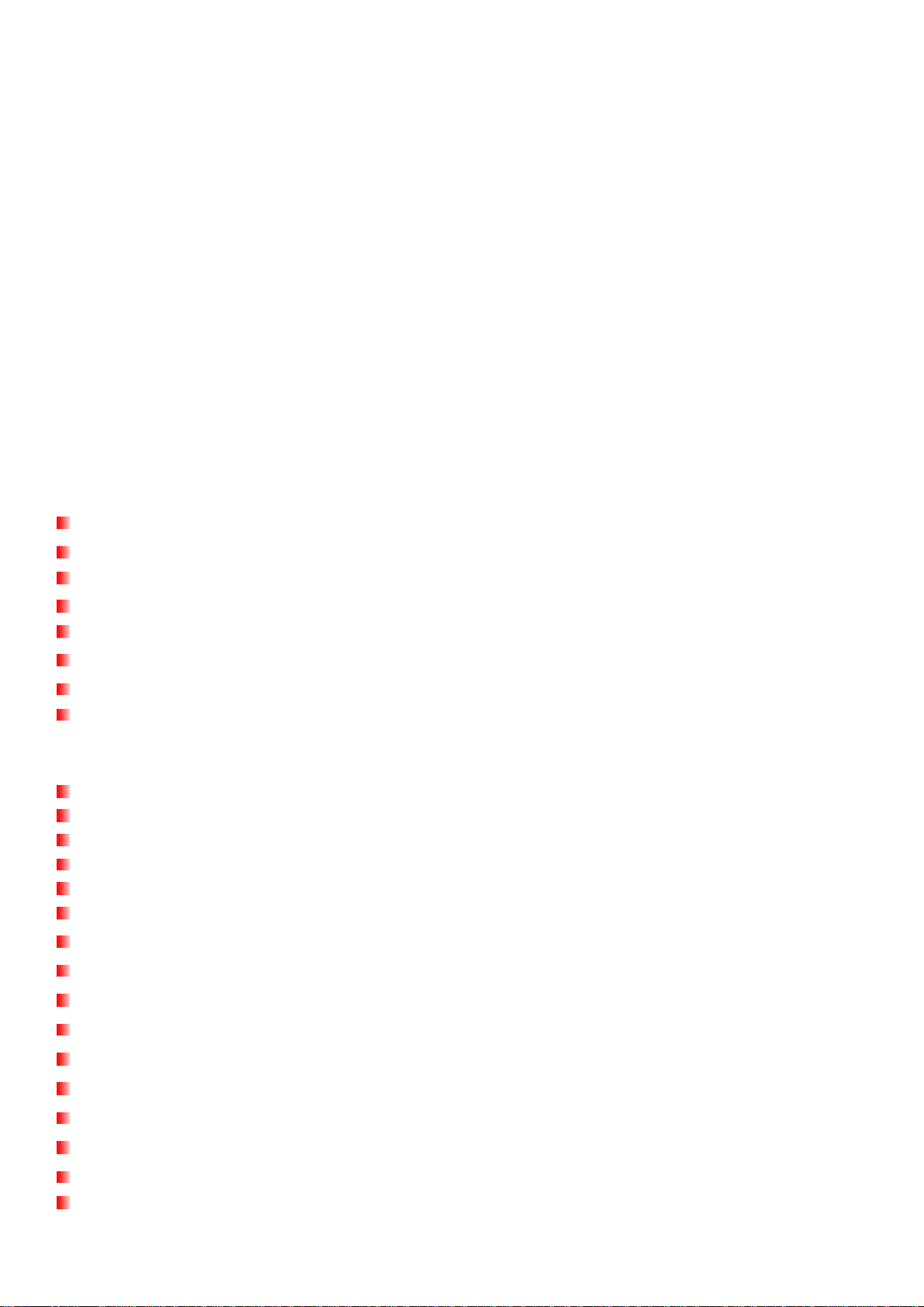
Introdução︱
Parabens pela sua aquisição da Moldura Digital Transcend PF700. Agora, poderá facilmente exibir a sua
colecção de fotos inteira em casa ou no escritório. A Moldura Digital pode reproduzir vídeos, fotos e música
a partir de dispositivos de armazenamento USB e cartões de memória, ou até mesmo armazenar
fotografias na sua memória interna. Pode operar a Moldura Digital usando os botões no painel traseiro ou
através do seu completo comando à distância sem fios. O espaço de armazenamento interno da Moldura
Digital permite-lhe guardar as suas imagens favoritas com redimensionamento automático que optimiza
cada imagem para a resolução do ecrã da moldura.Pode também ligar a Moldura Digital a um PC a partir
da porta USB para acesso directo à sua memória interna ou a qualquer dos dispositivos que lhe tenham
sido ligados.
Este manual de utilizador dar-lhe-á conselhos e instruções passo-a-passo que ajudarão a retirar a melhor
experiência possível deste seu novo dispositivo. Por favor, leia-o atentamente antes de começar a usar a
Moldura Digital.
Conteúdo da embalagem
︱
Depois de adquirir a Photo Frame da Transcend assegure-se de que a embalagem contém o
seguinte:
Photo Frame
Controlo Remoto (pilhas incluídas)
Suporte de secretária
Transformador de corrente
Cabo USB
CD com Manual do Utilizador
Guia de instalação rápido
Certificado de Garantia
Características
Ecrã panorâmico TFT LCD a cores de alta definição com 7” polegadas (4:3)
Altifalante incluído para ouvir música
Visualização de fotos com música de fundo em formato MP3
Suporta discos USB e cartões de memória SD/SDHC/MMC/MS
Memória flash interna – funciona mesmo sem cartão de memória
Suporta Full motion video (Motion-JPEG apenas)
︱
A orientação pode ser definida vertical ou horizontalmente para uma experiência de visualização ideal
Totalmente compatível com USB 2.0 de alta velocidade e USB 1.1
Ligação USB directa com o PC para transferência de ficheiros
Selecção múltipla de fotos para transferência para a memória
Opções de visualização diversas: miniaturas, imagem parada, apresentação de slides e zoom
Atraentes molduras temáticas para fazer sobressair as suas fotografias
Opção de lembrete para datas e eventos importantes
Função de relógio, alarme e calendário
Ligar/Desligar automático e temporizador automático para a função Sleep
Modo de Cor, seleccionado pelo utilizador, para melhorar a aparência das suas fotos
3
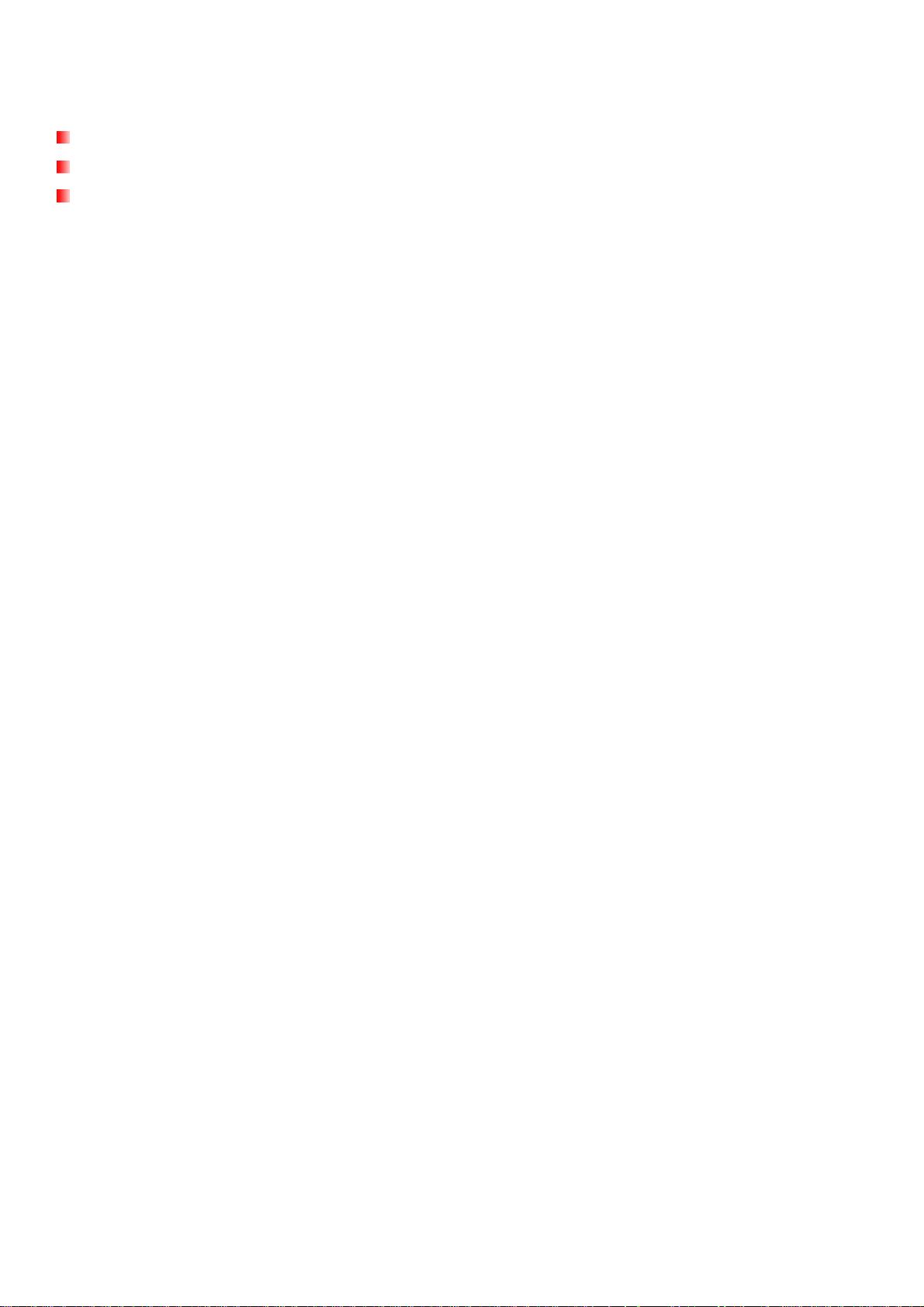
Requisitos de Sistema
Requisitos de sistema para ligar a Moldura Digital a um computador:
Corrente de 100~240V volts para o transformador
Computador desktop ou portátil com porta USB
Um dos seguintes sistemas operativos:
•
Windows® 2000
•
Windows® XP
•
Windows Vista®
•
Windows® 7
•
Mac® OS 10.0 ou posterior
•
Linux® Kernel 2.4 ou posterior
︱
4
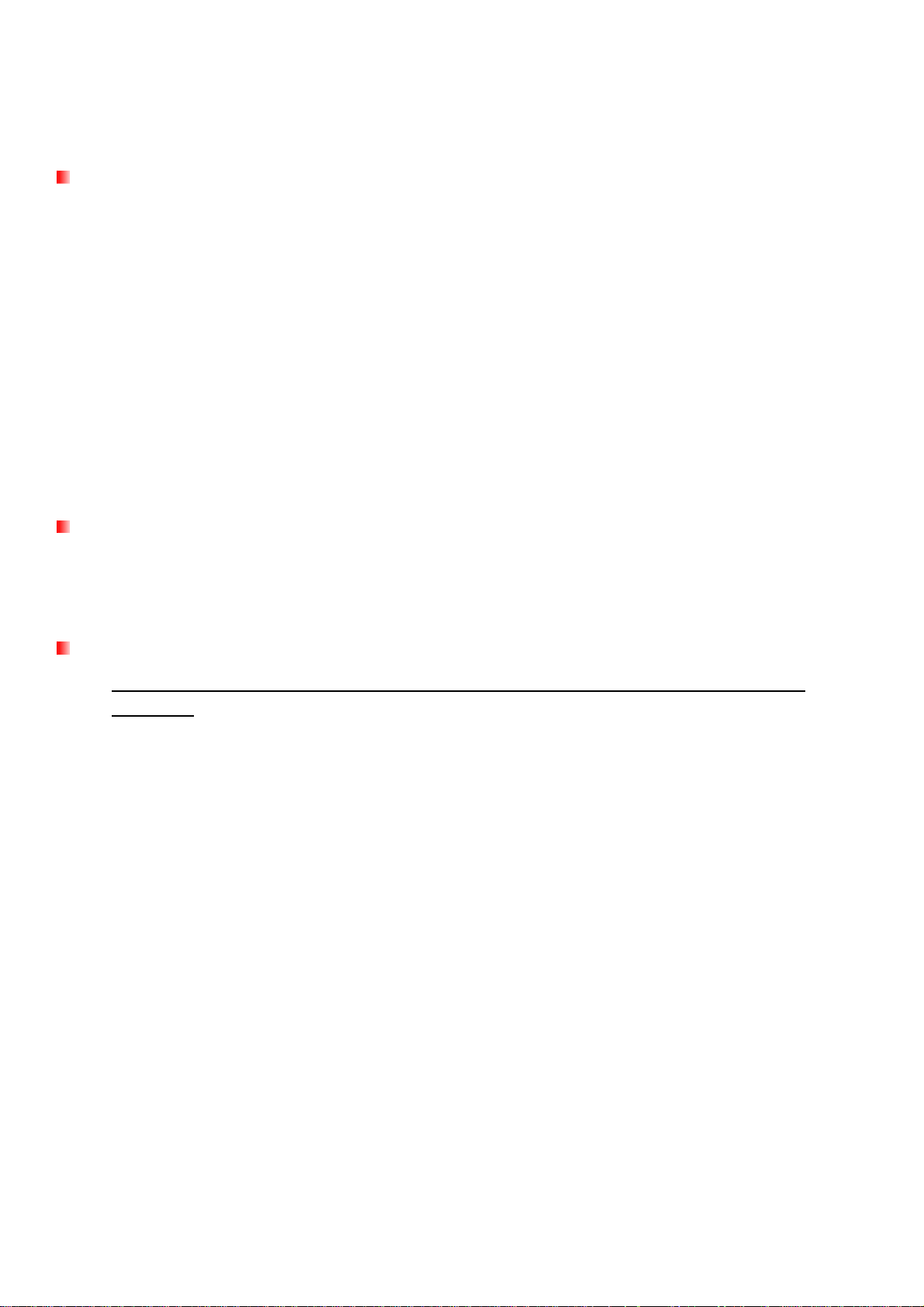
Precauções de segurança
Estes conselhos de utilização e segurança são IMPORTANTES! Por favor siga-os cuidadosamente de
forma a garantir a sua segurança pessoal e a proteger a Moldura Digital de potenciais danos.
Uso geral
•
Para uso em espaços interiores.
•
Evite usar ou armazenar a Moldura Digital em ambientes com temperaturas elevadas.
•
Evite o contacto com água ou outros líquidos.
•
Não use este produto em ambientes com fortes campos magnéticos ou vibração excessiva.
•
Use apenas o transformador fornecido com a Moldura Digital. O uso de outros transformadores
pode provocar incêndio ou explosão.
•
Não cubra ou sele qualquer dos buracos da Moldura Digital.
•
Desligue a Moldura Digital se não pretende usá-la durante um largo período de tempo. Isto evita
danos acidentais por corrosão.
•
Para proteger a sua saúde e audição, mantenha o volume da Moldura Digital abaixo dos 80
decibéis e não oiça música durante muito tempo.
︱
Limpeza
•
O ecrã é muito delicado e pode ser danificado se pressionado com demasiada força.
•
Use um pano suave e não-abrasivo semelhante aos utilizados para limpar as lentes das câmaras
fotográficas quando quiser limpar o ecrã.
Armazenar os dados
•
A Transcend NÃO se responsabiliza por qualquer perda de dados ou danos durante a
utilização. Se tenciona ligar um cartão de memória ou disco USB à Moldura Digital recomendamos
que faça primeiro um backup dos dados destes dispositivos num computador ou num outro meio de
armazenamento antes de usá-los na Moldura Digital.
•
Para garantir a velocidade de transferência de dados USB 2.0 quando liga a sua Moldura Digital a
um computador, certifique-se de que este dispõe das drives adequadas. Se não sabe como
certificar-se, consulte por favor o Manual do Utilizador do PC ou da placa-mãe para informações
sobre os drivers USB.
5
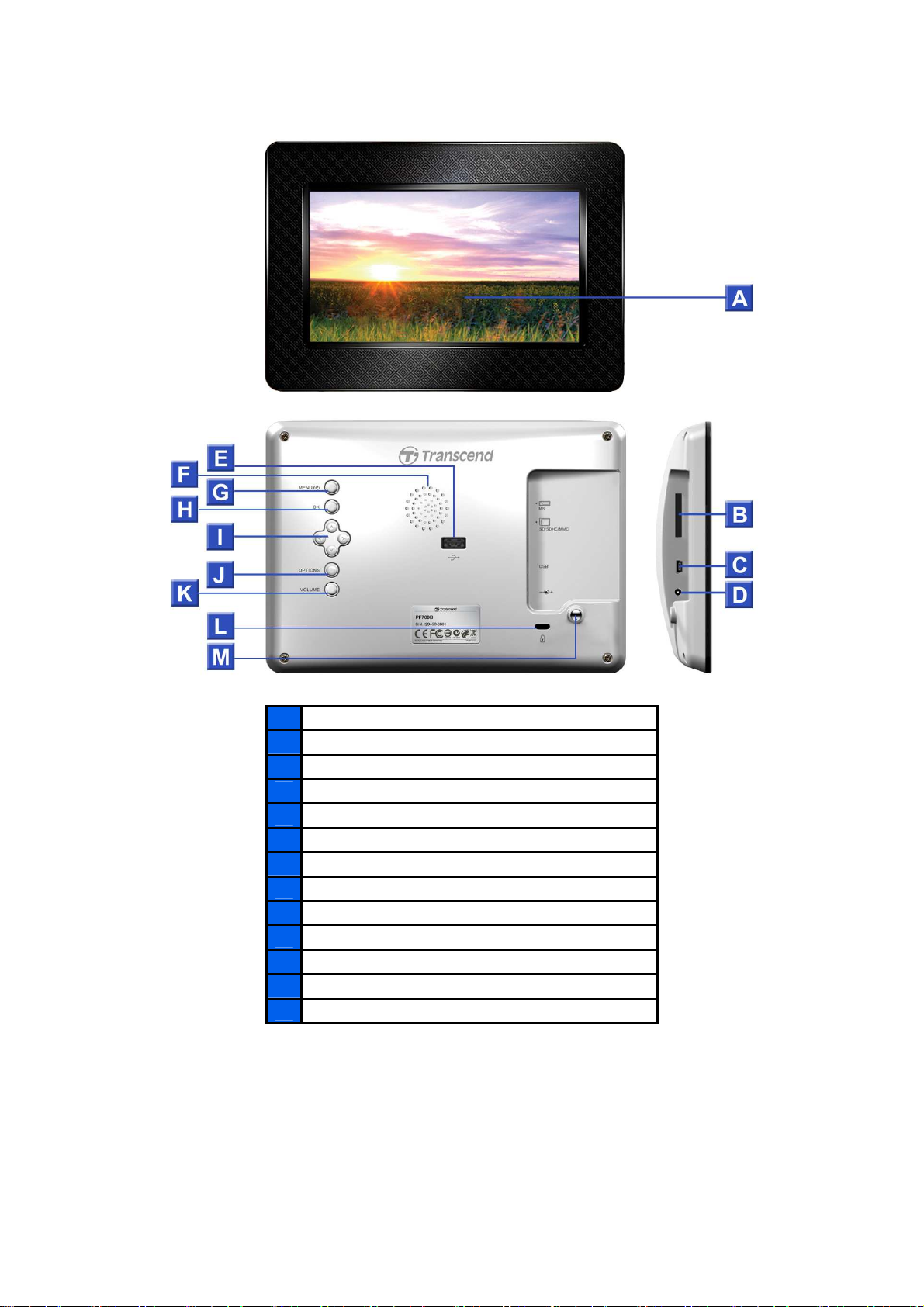
Começar a usar
︱
A Painel LCD de 7”
B Entrada SD/SDHC/ MMC/ MS
C Porta Mini-B USB (Ligação ao PC)
D Entrada de corrente
E Porta USB (Flash Drives)
F Altifalante incluído
G Menu/Botão de Ligação (Power)
H Botão OK
I Botões de Navegação
J Botão de Opções
K Botão de Controlo de Volume
L Dispositivo de Segurança
M Encaixe para Suporte
6
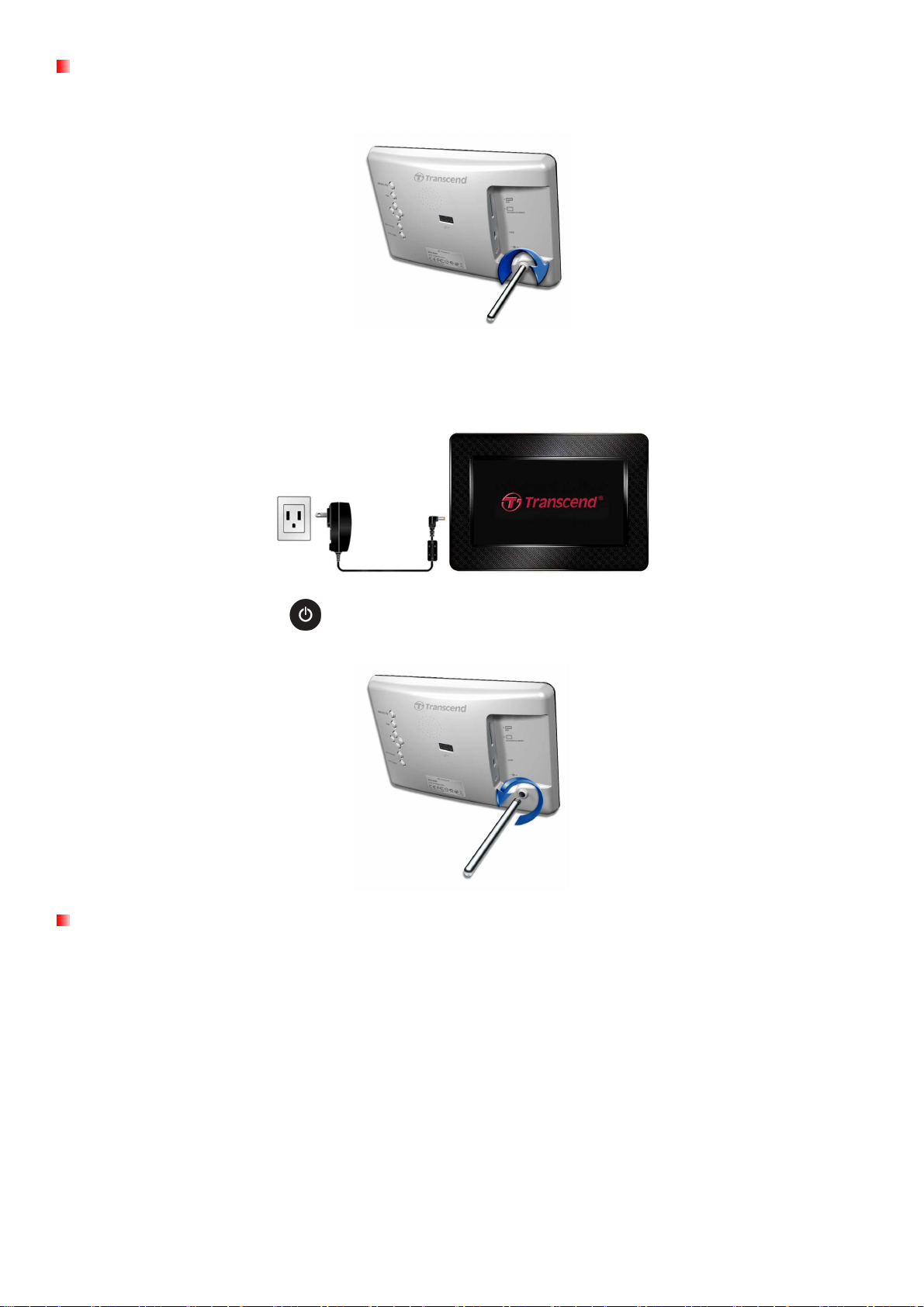
Instalar a Moldura Digital
1.
Encaixe o suporte na parte de trás da Moldura girando na direcção dos ponteiros do relógio como
demonstrado em baixo.
2.
Depois de encaixado o suporte, a Moldura pode ser posicionada na horizontal ou na vertical
(orientação paisagem ou retrato)
3.
Ligue o adaptador de corrente à respectiva entrada na sua Moldura.
4.
Ligue o adaptador de corrente a uma tomada na parede.
5.
A Moldura ligar-se-á automaticamente. Se já está ligada, prima o botão Power na parte de trás da
Moldura ou pressione no controlo remoto.
6.
Para retirar o suporte basta girar no sentido inverso ao dos ponteiros do relógio.
Usar um cartão de memória ou disco USB
1.
Introduza um cartão de memória ou disco USB na sua entrada adequada na Moldura.
2.
Depois de inserido um disco USB ou um Cartão de Memória, a Moldura iniciará automaticamente
a apresentação de todas as fotos disponíveis em ambos os suportes.
3. A Moldura voltará ao modo de visualização de fotos se desligar o cartão de memória ou o
disco USB enquanto apresenta as imagens. Nota: nunca desligue um cartão de memória
ou um disco USB enquanto os ficheiros estão a ser transferidos de ou para a memória
interna (Os Meus Favoritos)
7
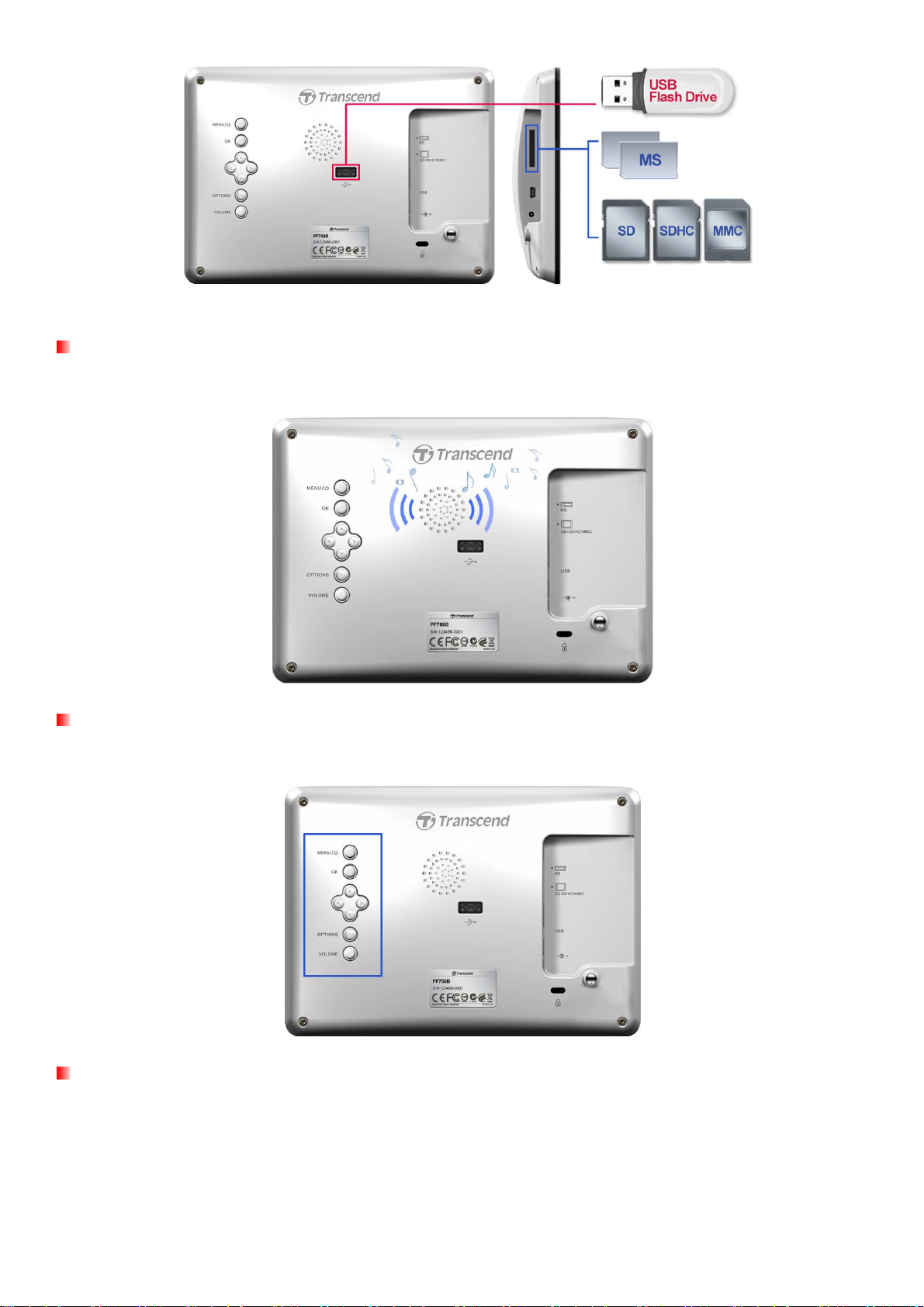
Altifalante incluído
A Moldura inclui um altifalante para tocar música durante as apresentações de fotos, ou para ouvir
ficheiros MP3 e ver vídeo.
Botões de Navegação
Na parte de trás da Moldura existem oito botões de navegação usados para percorrer os menus,
seleccionar ficheiros e aceder às inúmeras características da Moldura.
Menu Rápido
O Menu Rápido é a forma mais simples e rápida de abrir o Leitor de Música, o Calendário, ou o Menu
Settings (Definições) sempre que não esteja a usar um dos atalhos disponíveis no controlo remoto.
8
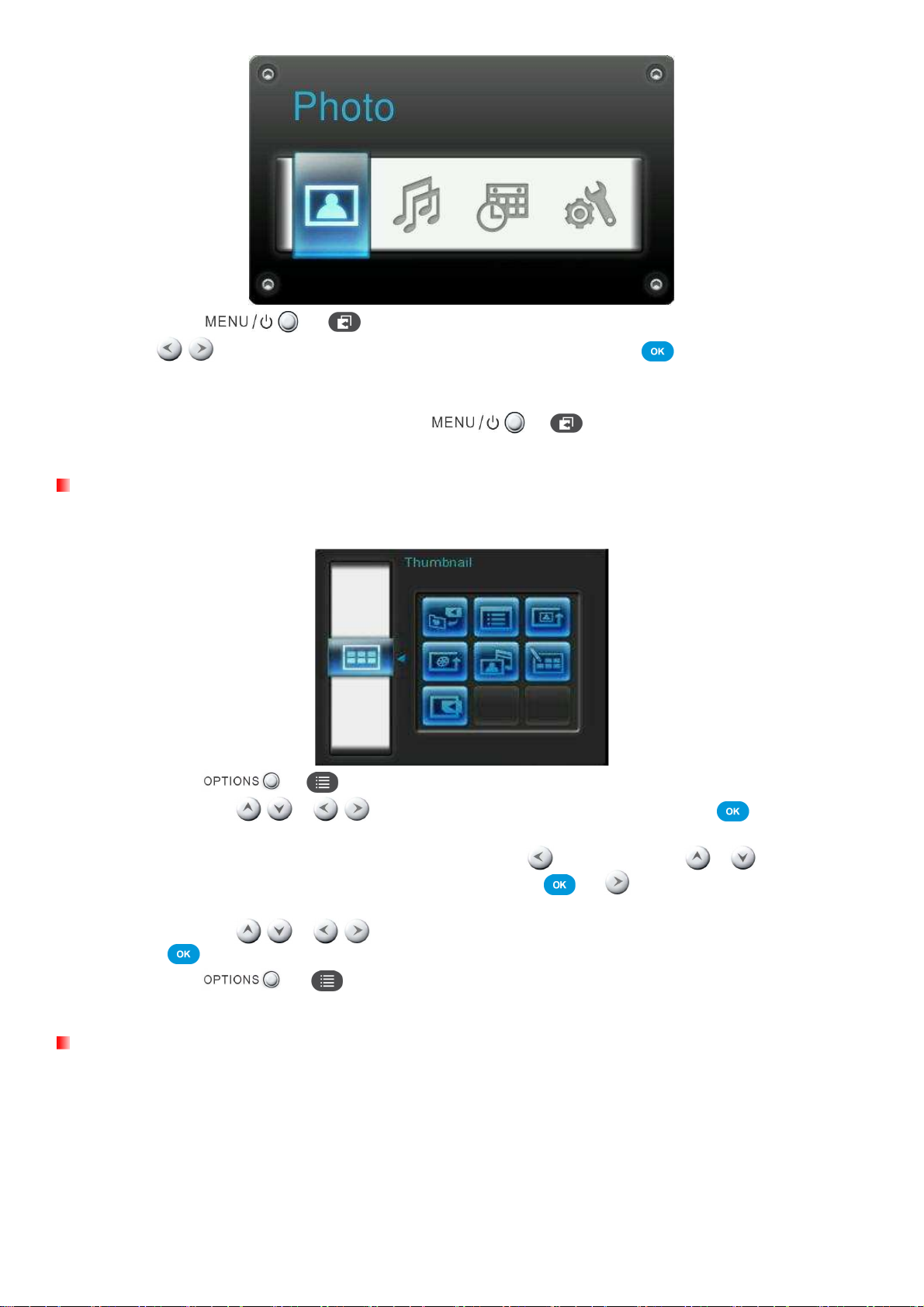
1.
Pressione ou para mostrar o Menu Rápido.
2.
Use / para seleccionar a característica que quer abrir e prima .
3.
Se a janela Música, Calendário ou Settings (Definições) já estiver aberta, seleccione PHOTO para
fechá-la.
4.
Para sair do Menu Rápido, baste premir ou
Menu Opções
O menu Opções dá-lhe acesso a funções adicionais que estão disponíveis no modo em que se encontra
(Apresentação de Slides, Calendário, etc.).
mais uma vez.
1.
Pressione ou para mostrar a janela Opções.
2.
Use os botões / e / para seleccionar uma opção e prima o botão para abrir o
seu submenu.
3.
Para seleccionar uma opção diferente, prima o botão e use os botões e
por entre as outras opções disponíveis e então escolha ou para mover o cursor para a
opção que está seleccionada no submenu do lado direito.
4.
Use os botões / e / para navegar entre os itens disponíveis dentro de cada opção e
prima para aceder ao item seleccionado ou para abrir o seu submenu.
5.
Pressione
Ajustar o Volume
O Controlo do Volume permite-lhe ajustar o nível de som da música.
ou a qualquer momento para fechar a janela Opções.
para navegar
9
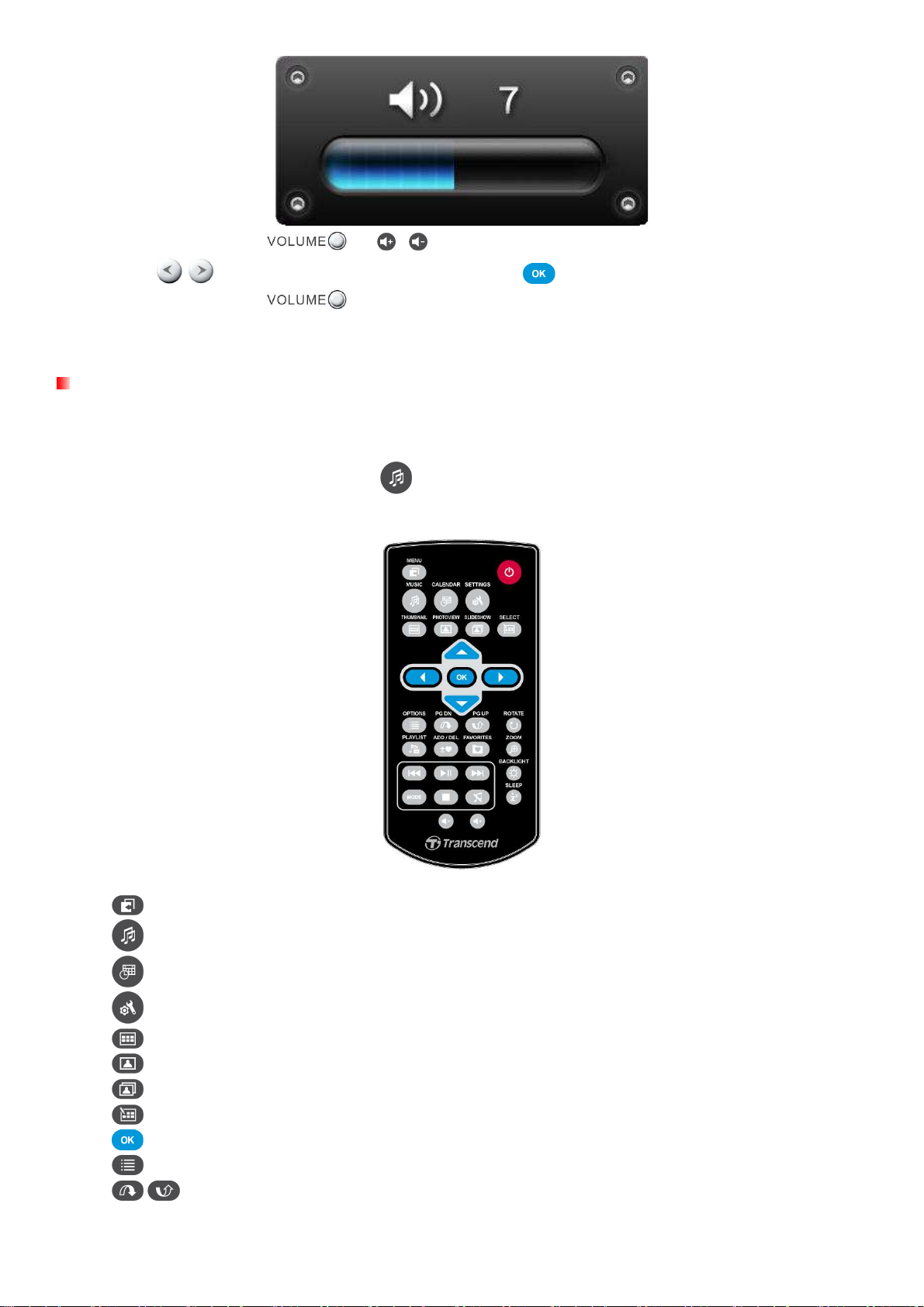
1.
Pressione o botão ou
2.
Use /
3.
Pressione o botão
para definir o volume desejado e prima para confirmar.
novamente para fechar a janela Controlo do Volume ou espere
para mostrar a janela Controlo de Volume.
/
simplesmente uns minutes para que ela desapareça.
Controlo remoto
A sua Moldura Digital inclui um controlo remoto compacto e fácil de usar. Pode manusear a sua Moldura
Digital através dos botões de menu na parte frontal da moldura ou usando o controlo remoto. Sempre que
usar o controlo remoto deve apontar directamente para a frente da Moldura Digital e assegurar-se de que
não há obstáculos. Todos os ícones como que aparecem neste Manual do Utilizador e no Guia de
Iniciação Rápida representam funções a que pode ter acesso rapidamente através do controlo remoto.
•
•
•
•
•
•
•
•
•
•
•
: Abre o Leitor de Música, Calendário ou Menu Settings (Definições)
: Abre ou fecha o Leitor de Música
: Abre ou fecha o Calendário
: Abrir ou fechar o menu de definições
: Muda para o modo Miniaturas
: Muda para o modo Visualização de Fotos
: Muda para o modo Apresentação de Slides
: Permite a selecção de múltiplas fotos no modo Miniaturas
: Selecciona o item que quer ver ou a função que quer desempenhar
: Apresenta / esconde as funções adicionais disponíveis no modo em que se encontra
: Apresenta a próxima página ou a anterior de itens disponíveis
10

•
•
•
•
•
•
•
•
•
•
: Apresenta / esconde ficheiros de música ou áudio
: Adicionar / Apagar a imagem corrente da memória interna da Moldura Digital.
: Explora o conteúdo da memória interna da Moldura Digital (Meus Favoritos).
: Liga/pausa ou pára a música a qualquer momento.
: Salta a próxima ou anterior música disponível no alinhamento musical ou vídeo.
: Altera o brilho do ecrã.
: Acciona o temporizador para desligar automaticamente a Moldura Digital.
: Ajusta o volume da música (acima/abaixo/mudo).
: Ciclo entre modos de repetição de música e vídeo.
: Roda ou aproxima fotos no modo de Visualização de Fotos.
Ligar a um computador
︱
Se pretende transferir imagens e música entre a Moldura Digital e o seu computador, ligue a
Moldura Digital a uma porta USB no seu PC usando o cabo USB fornecido.
1.
Ligue a
2.
Coloque o lado mais pequeno do cabo USB na porta Mini-B USB situada do lado esquerdo da
Moldura Digital
3. Introduza a parte mais larga do cabo na porta USB do seu computador.
ATENÇÃO! Deve ligar o transformador de forma a passar a corrente necessária para
ligar a Moldura Digital sempre que se ligar a um computador.
Moldura Digital
.
.
Windows® 2000, XP, Vista e 7
Não é necessário qualquer software de instalação quando liga a Moldura Digital a um computador. Os
Sistemas Operativos Windows reconhecem-na automaticamente. Para uma ligação bem-sucedida ao seu
PC, um novo Disco Amovível representado por uma letra deverá aparecer na janela O Meu Computador,
acompanhada por um ícone de Hardware Amovível que surgirá no rodapé do ecrã.
A sua Moldura Digital está agora preparada para transferir dados tal como um disco rígido externo. Uma
série de Discos Amovíveis representados por letras aparecerão na janela O Meu Computador a figurar
os cartões de memória e discos ligados à Moldura Digital (assim como a sua memória interna). Pode
transferir as suas fotos e música para a Moldura Digital bastando para tal arrastar e largar os ficheiros ou
11
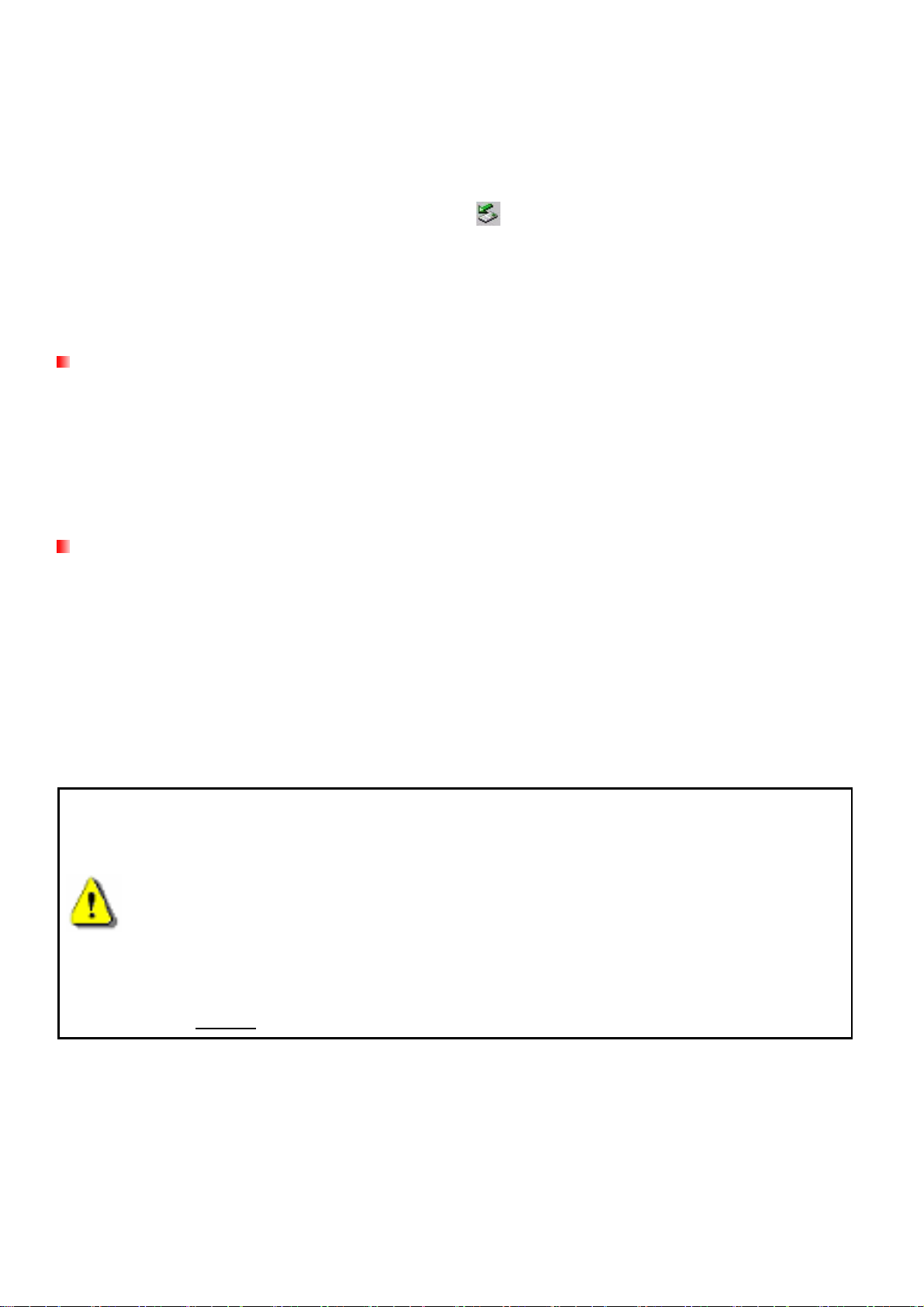
pastas para as respectivas letras correspondentes aos Discos Amovíveis.
*Nota: E: e F: são exemplos de letras que representam os discos amovíveis – estas letras no seu
O Meu Computador podem ser diferentes.
Remoção adequada da sua Moldura Digital (do Windows):
1.
Clique uma vez no ícone Hardware Amovível na barra de ferramentas do sistema.
2.
A janela pop-up com a mensagem É seguro remover o Hardware. Seleccione-o para continuar.
3.
Aparecerá uma outra janela com a mensagem “O Dispositivo de Armazenamento pode agora
ser removido com segurança”. Desligue a sua
esta mensagem.
Mac® OS 10.0 ou posterior
Moldura Digital
da porta USB depois de aparecer
Não é necessário qualquer software de instalação. Ligue a sua
disponível e o seu computador irá detectá-la automaticamente.
Remoção adequada da sua Moldura Digital (do Mac OS):
Em primeiro lugar arraste e largue o ícone do Disco correspondente à sua Moldura Digital para o Lixo,
desligando depois a Moldura Digital da porta USB.
Linux® Kernel 2.4 ou posterior
Não é necessário qualquer software de instalação. Ligue a Moldura Digital a uma porta USB e monte-a
1.
Crie em primeiro lugar uma directoria para a
Exemplo: mkdir /mnt /
Depois monte a
Examplo: mount –a –t msdos /dev/sda1 /mnt /
Moldura Digital
Moldura Digital
Moldura Digital
.
Moldura Digital
.
Moldura Digital
a uma porta USB
Remoção adequada da sua Moldura Digital (do Linux):
Execute umount /mnt/ Moldura Digital para desmontar o dispositivo. Depois desligue a Moldura Digital
da porta USB.
1.
ATENÇÃO! Para evitar a perda de dados siga sempre os procedimentos para a
remoção adequada de hardware quando desligar a
computador.
Moldura Digital
do seu
2.
Quando a
para transferir ficheiros. Não será possível usá-la para áudio ou vídeo. Desligue-a do
computador para uma utilização normal.
3.
A porta USB não funcionará enquanto a
computador por intermédio da porta Mini-USB.
4.
NUNCA formate a sua
Moldura Digital
Moldura Digital
está ligada a um computador apenas pode ser usada
Moldura Digital
.
12
estiver ligada ao seu

Modos de Foto︱
Ficheiro
A Moldura dispõe de três modos básicos – Miniatura, Visualização de Fotos e Apresentação de Slides.
O modo Miniaturas permite-lhe ver fotos específicas, o modo Visualização de Fotos apresenta uma foto de
cada vez, e o modo Apresentação de Slides mostra todas as fotos disponíveis. Pressione para
alternar entre cada modo, ou prima , ou no controlo remoto.
Modo Miniaturas
O modo Miniaturas permite-lhe visualizar pequenas imagens das fotos na fonte disponível (cartão de
memória, disco USB, etc.).Serão apresentadas 8 miniaturas por página. Por cima de cada uma das
miniaturas será apresentada a pasta e a localização exacta onde se encontra (memória interna, disco USB
ou cartão de memória).
1.
Use os botões , , e
para navegar para a representação em miniatura da foto, vídeo
ou pasta que quer abrir e prima .
2.
Para sair de uma pasta e subir um nível seleccione o ícone
esquerdo do ecrã e prima .
Nome do
Resolução da Imagem
localizado no canto superior
Ficheiros Actuais/
Disponíveis na
Pasta
Pasta Actual
Subir um
Nível
13

Opções
:
Adicione a/ Remova de Os Meus Favoritos ( ): Copia a imagem seleccionada no
visualizador de miniaturas para a memória interna da Moldura Digital (quando a fonte de
visualização é um cartão de memória ou uma drive USB). Para remover uma foto da memória
interna, seleccione “Os Meus Favoritos” como fonte de visualização, navegue até à miniatura que
deseja remover e depois escolha “Remover de Os Meus Favoritos”. Para poupar espaço de
memória interna, todas as fotos adicionadas a Os Meus Favoritos serão redimensionadas para a
resolução de exibição óptima da moldura.
Organizar Por: Seleccione organizar por data ou nome do ficheiro
• Data: Organiza pela data de criação do ficheiro
• Nome: Organiza pelo nome do ficheiro
Modo de repetição de foto ( ): Ajusta a ordem pela qual as fotos são apresentadas quando
selecciona e .
• Normal: Apresenta todas as fotos disponíveis sequencialmente.
• Aleatória: Apresenta todas as fotos de forma aleatória.
• Normal na Pasta: Apresenta todas as fotos na pasta seleccionada de forma sequencial.
• Aleatória na Pasta: Apresenta todas as fotos na pasta seleccionada de forma aleatória.
Modo de Repetição de Vídeo ( ): Define o modo de repetição de vídeo.
• Normal: Apresenta sequencialmente
• Repetir um: Apresenta o vídeo seleccionado repetidamente
• Repetir todos: Apresenta todos repetidamente
• Repetir todos na pasta: Apresenta todos os vídeos disponíveis na pasta actual de forma
repetida.
Música de fundo: Liga ou desliga a música de fundo.
• Ligado: Liga a música MP3. A Moldura encontra automaticamente e toca os ficheiros de
música no mesmo dispositivo de memória que está a ser usado para apresentar as fotos. As
14

• Desligado: Desliga toda a música de fundo.
Resolu
ção da Imagem
Seleccionar Múltiplas Fotos: Esta opção permite-lhe seleccionar múltiplas fotos para copiar para
a memória interna da Moldura. Serão apresentadas 8 miniaturas com check boxes por página.
Use os botões UP, DOWN, LEFT e RIGHT para andar entre imagens e prima
desmarcar cada foto ou pasta. Para subir um nível seleccione o ícone seta no canto superior
esquerdo.
Nome do
Ficheiro
Pasta Actual
definições para tocar (repetir, etc.) aplicadas na funcionalidade MÚSICA serão usadas. Use
/
no controlo remoto para avançar ou recuar nas músicas disponíveis. Se não houver
ficheiros de música no dispositivo de armazenamento que está a ser usado, nenhuma música
será tocada.
marcar /
Ficheiro Actuais /
Disponíveis na
Pasta
Seleccione a
caixa de
selecção da
foto
Opções para Seleccionar Múltiplas Fotos:
• Seleccionar todas: Selecciona todos os itens a partir da fonte.
• Desmarcar todas: Desmarca todos os itens a partir da fonte.
• Seleccionar todas numa página: Selecciona todos os itens na página.
• Desmarcar todas numa página: Desmarcar todos os itens na página.
• Seleccionar o inverso: Seleccionar todos os itens não seleccionados e desmarcar todos os
seleccionados.
• Apresentação de fotos seleccionadas: Inicie uma apresentação de slides a partir das fotos
seleccionadas.
• Juntar a / Remover dos Meus Favoritos (
): Copia a(s) foto(s) seleccionada(s) para ou
remove da memória interna da moldura. Nota: a opção “remover” aparecerá quando a fonte
de visualização estiver definida nos “Meus Favoritos”.
15

Seleccionar fonte: Altere a fonte para explorar as miniaturas. Use LEFT e RIGHT para escolher
de entre os dispositivos disponíveis e pressione .
Leitor de Vídeo :
Para passar um vídeo, use o modo Miniaturas para seleccionar o ficheiro que pretende ver e prima .
1.
Pressione ou para pausar e novamente para retomar.
2.
Prima para voltar ao vídeo anterior e para passar ao ficheiro seguinte.
3.
Pressione para parar o vídeo e volte ao modo Miniaturas.
4.
Prima no controlo remoto para alternar rapidamente entre os modos de repetição de vídeo.
16

Modo de visualização de fotos
Pode visualizar, aproximar ou rodar uma única foto no modo de Visualização de fotos. Use os botões
/ para ver a próxima foto ou a anterior.
Opções
:
Zoom: Seleccione este item para escolher entre os modos de zoom x1, x2 e x4 no sub-menu
Zoom. Pode ainda pressionar no controlo remoto para aproximar de imediato a foto.
Rodar: Seleccione este item e escolha uma rotação entre 90o, 180o e 270o no sub-menu Rotação.
Se pressionar fará a foto rodar 90o de cada vez que o faz. (A função de Rotação apenas está
disponível na posição zoom x1)
Temas: Esta opção apresenta um sub-menu que lhe permite seleccionar molduras temáticas para
acompanhar as suas fotos. Use os botões / / / para seleccionar None, X-mas,
Halloween, Valentine’s Day or New Year, e pressione para confirmar.
Música de fundo: Liga ou desliga a música de fundo enquanto apresenta as fotos.
• Ligado: Liga a música. A Moldura encontrará e tocará os ficheiros de música disponíveis no
mesmo dispositivo de armazenamento que está a ser usado para visualizar as fotos. Serão
usadas as definições de repetição aplicadas no leitor de música. Use
/
no controlo
17

remoto para andar para a frente ou para trás nos ficheiros disponíveis. Se não houver
ficheiros de música no dispositivo de armazenamento, não haverá música de fundo.
• Desligado: Desliga toda a música de fundo.
Modo de repetição de foto ( ): Ajusta a ordem pela qual as fotos são apresentadas quando
selecciona e .
• Normal: Apresenta todas as fotos disponíveis sequencialmente.
• Aleatória: Apresenta todas as fotos de forma aleatória.
• Normal na Pasta: Apresenta todas as fotos na pasta seleccionada de forma sequencial.
• Aleatória na Pasta: Apresenta todas as fotos na pasta seleccionada de forma aleatória.
Definir como imagem de fundo:
Usar
a foto corrente como imagem de fundo de ecrã (irá
também redimensionar e copiar a imagem para a memória interna).
Gravar para um ficheiro: Copie a foto que pretende (com o respectivo tema) para os Meus
Favoritos. A foto será redimensionada para se ajustar ao ecrã e resolução da Moldura Digital e o
seu tema será guardado como um novo ficheiro na memória interna para acesso futuro.
Seleccionar fonte: Pode mudar a fonte a partir da qual visualiza as suas fotos. Use os botões
/ para escolher entre os dispositivos de armazenamento e prima
.
18

Modo de Apresentação de Slides
Este modo inicia uma apresentação de todas as fotos na fonte seleccionada. O modo de Apresentação de
Slides seguirá as definições do menu Opções.
Opções:
Música de fundo: Liga ou desliga a música de fundo enquanto apresenta as fotos.
• Ligado: Liga a música. A Moldura encontrará e tocará os ficheiros de música disponíveis no
mesmo dispositivo de armazenamento que está a ser usado para visualizar as fotos. Serão
usadas as definições de repetição do modo MÚSICA. Use /
andar para a frente ou para trás nos ficheiros disponíveis. Se não houver ficheiros de música
no controlo remoto para
no dispositivo de armazenamento, não haverá música de fundo.
• Desligado: Desliga toda a música de fundo.
Modo de repetição de foto ( ):Ajusta a ordem pela qual as fotos são apresentadas quando
selecciona e .
• Normal: Apresenta todas as fotos sequencialmente.
• Aleatória: Apresenta todas as fotos de forma aleatória.
• Normal na Pasta: Apresenta todas as fotos na pasta seleccionada de forma sequencial.
• Aleatória na Pasta: Apresenta todas as fotos na pasta seleccionada de forma aleatória.
Interromper a Apresentação de Slides: Defina o tempo que cada imagem fica no ecrã. No
submenu Intervalo da Apresentação de Slides, pressione
/ or / para seleccionar: 5
seg, 10 seg, 30 seg, 1 min, 10 min, 30 min, 1 hr, 6 hr e 1 dia. Pressione para confirmar.
19

Efeitos de transição da Apresentação de Slides: Altere a forma como são feitas as transições
entre cada foto. No sub-menu Transition Effects use os botões / / / para escolher o
efeito desejado e pressione para confirmar.
Temas: Esta opção abre um submenu que lhe permite seleccionar molduras temáticas para
acompanhar as suas fotos enquanto as visualiza ou faz uma apresentação em slideshow. Use os
botões / / / para seleccionar None, X-mas, Halloween, Valentine’s Day or New Year,
e pressione para confirmar.
Seleccionar fonte: Pode mudar a fonte a partir da qual visualiza as suas fotos. Use os botões
/ para escolher entre os dispositivos de armazenamento e prima .
20

Leitor de Música︱︱︱︱
O Leitor de Música mostra Informação sobre as canções, a data, e o dia e hora actuais na parte de baixo
do ecrã enquanto apresenta uma foto ou uma Apresentação de Slides. O Leitor de Música pode ser aberto
ou fechado em qualquer altura premindo o botão no controlo remoto ou pressionando e
seleccionando o ícone Música.
ÍCONE INDICAÇÃO
Apresentação de imagem Mostra uma única imagem de fundo ou foto
A
Data
B
C
Alarme ligado / desligado
D
Hora
E Modo de Repetição
Duração do ficheiro &
F
Barra de Progressão
G
Estado da Leitura
Data actual (Ano, Mês, Dia)
Mostra um ícone do alarme quando está ligado
Mostra a hora actual (Nota: AM / PM será mostrado quando o
formato de 12H estiver ligado no menu Settings - Definições)
Normal
Repetir
uma
Repetir
todas
Aleatório
Normal
na pasta
Indica a duração da faixa e a sua actual posição
Play Pause Stop Previous Next
Repetir na
pasta
Aleatório
na pasta
H Álbum / Artista / Música
Apresenta o título do álbum, o nome do artista e o nome da
música (respectivamente)
21

As funções do Leitor de Música são simples de utilizar – semelhantes a outro leitor qualquer:
1.
Pressione para tocar e novamente para pausar.
2.
Pressione para parar a música.
3.
Ajuste o volume da música usando o Controlo de Volume ou premindo ou no
controlo remoto.
4.
Pressione para voltar à faixa anterior e para ir para a próxima música disponível.
5.
Prima no controlo remoto para alternar rapidamente entre modos de repetição de música.
6.
Pressione ( ) para abrir a Playlist (lista de músicas) e seleccione pastas ou músicas para
tocar. A música continuará a tocar a não ser que prima para parar.
Opções
:
Playlist (lista de músicas) ( ): Escolha “Playlist” no menu Options ou pressione ( ) para
abrir a Playlist. Esta lista permite-lhe procurar músicas ou pastas específicas. A sua localização é
apresentada no topo da janela. Na Playlist verá as pastas de ficheiros disponíveis no dispositivo
de armazenamento que está a usar. Use os botões e
seleccionada. Pode entrar numa pasta premindo
ou seleccionando . Logo que localize o ficheiro que quer ouvir, pressione ou para
começar a tocar. Para fechar a Playlist sem tocar nenhuma música, escolha e seleccione
“Close” ou simplesmente prima o botão Playlist ( ) novamente.
ou , e sair ou subir um nível escolhendo
para movimentar a pasta
22

Modo de Repetição ( ): Escolha um modo de repetição para tocar múltiplos ficheiros de
música: Normal, Repetir uma, Repetir todas, Aleatório (Random), Normal na pasta, Repetir na
pasta e Aleatório na pasta.
Mostrar sempre o Leitor de Música: Quando esta opção é seleccionada, o Leitor de Música será
sempre mostrado na parte de baixo do ecrã em modo Visualização de Fotos ou Apresentação de
Slides, mesmo que não esteja qualquer música a tocar. Esta opção é exclusive com o “Always
show Calendar,” o que significa que o Leitor de Música e o Calendário não podem aparecer em
simultâneo.
Seleccionar fonte: Selecciona a fonte a partir da qual escolhe a música que pretende ouvir. Use
/ para escolher uma das fontes disponíveis e pressione .
23

Calendário︱
Com a funcionalidade Calendário, a sua Moldura transforma-se num atractivo calendário e relógio de
secretária que lhe permite guardar os principais lembretes da agenda e, ao mesmo tempo, mostrar as suas
fotografias. A função Calendário apresenta um calendário mensal e um relógio digital na parte de baixo do
ecrã enquanto as fotos ou apresentação de slides são mostradas. O Calendário pode ser aberto ou
fechado em qualquer altura pressionando o botão no controlo remoto ou premindo e
seleccionando o ícone Calendário.
Opções:
Datas importantes: Permite marcar as datas importantes no ecrã do calendário. Siga os passos
abaixo para seleccionar os eventos que deseja marcar no calendário:
1. Seleccione “Important Dates” (Datas importantes) do menu Options.
2. Estão disponíveis quatro tipos de marcadores representados por cores diferentes: Nenhum,
Aniversário, Festa e Data. Escolha um e prima .
3. Pressione
valor.
/ para alternar entre ano, mês e dia, e pressione / para ajustar o
24

4. Prima para confirmar e marcar esse dia.
Primeiro dia da semana: Defina o calendário para apresentar “Domingo” ou “Segunda” como
primeiro dia da semana.
Mostre sempre o Calendário: Quando esta opção é seleccionada, o Calendário será sempre
apresentado no fundo do ecrã nos modos Visualização de Fotos ou Apresentação de Slides,
mesmo que não esteja a tocar música. Esta opção é exclusiva da função “Mostrar sempre Leitor
de Música”, o que significa que o Leitor de Música e o Calendário não podem aparecer em
simultâneo.
Guardar para um ficheiro: Copie a foto actual (com tema) para os “Meus Favoritos.” A foto será
redimensionada para caber na resolução do ecrã da Moldura e o seu tema será guardado como
um novo ficheiro na memória interna para futuro acesso. A hora e dia actuais no Calendário
também serão guardados como parte da imagem.
25

Definições︱
O menu Settings (Definições) inclui características avançadas que lhe permitem ajustar a apresentação
da moldura, definir a hora/data/alarme, alterar o idioma, e mesmo configurar a moldura para ligar e desligar
automaticamente a certas horas do dia. O menu Settings pode ser aberto ou fechado em qualquer altura
premindo o botão no controlo remoto ou pressionando e escolhendo o ícone Settings.
1. Seleccione o ícone “Settings” na janela do Menu Rápido ou prima
2. Use os botões e
3. Pressione para aceder às opções dentro de cada categoria, ou prima para seleccionar
uma categoria diferente.
4. Use os botões / ou / para seleccionar a opção desejada.
5. Pressione para aceder à função seleccionada ou para abrir o seu submenu.
Ecrã
Este menu permite-lhe alterar a forma como as fotos são apresentadas no ecrã da
para percorrer todas as categorias disponíveis em Settings.
no controlo remoto.
Moldura Digital
.
1. Seleccione Ecrã no menu Definições para abrir o menu de definições de ecrã e use os botões
/ ou / para seleccionar “Brilho”, “Contraste”, “Ecrã total”, “Modo de Cor” e
“Orientação”.
2. Pressione
para modificar o item seleccionado (alterações no Brilho e Contraste têm efeito
26

imediato)
Porção não
• Brilho: pressione / ou no controlo remoto para sintonizar o brilho do ecrã.
• Contraste: Pressione / para fazer os ajustes ao contraste do ecrã.
• Ecrã total: Pressione / para activar ou desactivar. Se desactivado, a Moldura Digital
manterá as dimensões originais da imagem no ecrã. Se activada, a Moldura Digital
alargará a foto para esta se adequar ao tamanho do ecrã, mantendo o aspecto original da
mesma. Dependendo das suas dimensões, algumas partes da foto podem não aparecer
no modo de ecrã total. Nota: o ecrã total aplica-se apenas às fotos horizontais
apresentadas com orientação panorâmica ou a imagens verticais em formato de retrato.
Imagem
apresentada em
ecrã total
Ecrã total desactivado Ecrã total activado
exibida
• Modo de cor: Esta definição permite ajustar a cor do ecrã da Moldura Digital. Seleccione o
Modo de Cor e prima para apresentar uma pré-visualização do aspecto das suas fotos.
Use as teclas / para escolher de entre três modos de cor: Natural, Standard e Vivid,
e depois pressione para confirmar.
• Orientação: Pode definir se pretende que a PF700 exiba fotos na vertical ou na horizontal
com esta conveniente função. Use os botões ou para escolher entre os dois
modos de orientação: Horizontal (Landscape) ou Vertical (Portrait).
3. Depois de fazer os ajustes, pressione para gravar.
NOTA:
preencher todo o ecrã. Uma forma simples, e sem distorção, de retirar as barras pretas em cima, em baixo
e dos lados de uma imagem é usando a opção Ecrã Total mencionada acima, ou a função Zoom. A forma
como as fotos são apresentadas depende da orientação da Moldura Digital (veja o gráfico abaixo)
Tenha em mente a informação base de cada ficheiro de imagem (EXIF), e NUNCA o estique para
27

Tipo de Foto
detectado (EXIF)
Modo Ecrã Total
Horizontal Vertical
Orientação da
Moldura Digital
Panorâmico (A)
Retrato (B)
Alarme
Desactivado Activado Desactivado Activado
A função de alarme permite-lhe usar a sua Moldura Digital como relógio despertador.
1. Seleccione Alarme do menu Settings e use os botões / ou / para escolher alarme
ligado / desligado, hora de alarme, som de alarme, volume de alarme, modo de alarme ou
temporizador.
2. Pressione para modificar o item seleccionado.
• Alarme Ligado /Desligado: Liga (on) ou desliga (off) o alarme.
• Hora de Alarme: Pressione ou para alternar entre hora e minuto, e ou para
ajustar o valor. NOTA: “24H” ou “AM/PM” podem ser alterados em “Settings > Date/Time >
12H/24H”
• Som do Alarme: Pressione
/ ou / para seleccionar entre cinco diferentes toques
de alarme.
28

• Volume do Alarme: Pressione ou para ajustar o volume do alarme.
• Modo de Alarme: Esta função permite-lhe ajustar a quantidade de vezes que quer disparar o
alarme. Pode escolher entre quatro modos: Diário (pré-definido), Dias da Semana, Fins-deSemana e Uma Vez.
• Temporizador: Pressione / ou / para ligar o temporizador para desligar a
Moldura depois de determinado tempo. As opções disponíveis são: 15 / 30 / 45 / 60 / 90 / 120
minutos e Desligado. Pode ainda ligar o temporizador premindo no controlo remoto.
Quando o tempo definido está a chegar ao fim, aparecerá uma mensagem “Pressione o
botão [SLEEP] no controlo remoto para desligar”. NOTA: Para definir a Moldura para ligar
ou desligar automaticamente todos os dias, use por favor a função “Auto-ON/OFF” em:
Settings > Date / Time > Auto ON/OFF
3. Depois de fazer estes ajustes, pressione para guardar.
Data / Hora
Esta opção permite-lhe ajustar a actual data e hora e definir a sua Moldura Digital para desligar
automaticamente todos os dias, a uma determinada hora. O temporizador automático “Auto-ON/OFF” é
uma forma prática de poupar energia à noite.
1. Seleccione Data/Hora a partir do menu Definições e use os botões UP ou DOWN para escolher
entre data, hora, 12H/24H, auto-on, auto-off ou auto-on/off timer.
2. Pressione para alterar o item seleccione.
• Data actual: Pressione / para escolher entre ano, mês ou dia, e pressione /
para ajustar o valor.
• Hora actual: Pressione / para seleccionar hora ou minuto e / para ajustar o
valor.
29

• 12H / 24H: Pressione / para escolher entre a visualização 12-H (AM/PM) e 24-H. Esta
definição afecta todas as funções dependentes de horários na Moldura Digital (alarme,
sistema horário, auto-on/off).
• Auto On às: Define uma hora diária para ligar. Pressione / para seleccionar hora ou
minuto e / para ajustar o valor.
• Auto Off às: Define uma hora diária para desligar. Pressione / para seleccionar hora
ou minuto e / para ajustar o valor.
• Temporizador Auto On/Off: Pressione / para activar ou desactivar a função de
ligar/desligar.
3.
Depois de fazer os ajustes, pressione para guardar.
Modo Startup
Esta opção permite-lhe escolher o modo pré-definido (Apresentação de Slides, Visualização de Fotos ou
Vídeo) com que quer que a Moldura inicie de cada vez que é ligada.
Seleccione Modo Startup a partir do menu Settings
1.
Use os botões / para escolher Apresentação de Slides, Visualização de Fotos, ou Vídeo.
2.
Pressione para confirmar o novo modo de startup.
3.
Idioma
Use esta função para alterar o idioma de interface da
Moldura Digital
30
(actualmente estão disponíveis

12 línguas). Por defeito, o idioma é o Inglês. Para alterar o idioma:
1. Seleccione o Idioma a partir do menu Definições.
2. Use / para seleccionar o idioma desejado.
3. Pressione para confirmar a nova definição de idioma. A nova definição é imediatamente
aplicada.
Restaurar definições
Esta função está disponível se pretender restaurar as definições da Moldura Digital. Nota: Todas as
definições que foram alteradas voltarão às especificações da fábrica.
1. Seleccione Restaurar definições no menu Definições.
2. Use / para seleccionar “Sim”.
3. Pressione para confirmar.
4. Depois de terminado o processo, o menu Definições será apresentado novamente.
Actualização de Firmware
Use esta função para manter a sua Moldura Digital actualizada com a última versão da Transcend
(disponível no site da Transcend).
31

1. Insira um dispositivo de armazenamento como um cartão de memória SD/SDHC que contenha
uma nova versão de firmware da sua Moldura.
2. Seleccione Actualização de Firmware no menu Definições e pressione para iniciar o
processo de detecção do novo ficheiro de firmware.
3. Se a Moldura Digital encontrar uma nova versão do firmware, será mostrada uma mensagem de
“Sim/Não”: use / para seleccionar “Sim” e pressione para fazer a actualização. Se não
pretende actualizar, pressione “Não” para voltar ao menu Definições.
Nota: NUNCA remova o cabo de alimentação ou qualquer dispositivo de
armazenamento enquanto a actualização estiver a decorrer. Se a actualização falhar e a
Moldura Digital não ligar, contacte por favor o apoio ao cliente da Transcend.
32

Resolução de problemas︱
Se ocorrer um problema com a sua Moldura Digital certifique-se que verifica a informação listada abaixo
antes de enviá-la para reparação. Se não conseguir resolver o problema com as dicas seguintes, consulte
o seu revendedor, centro de serviço ou escritório local da Transcend. Dispomos também de FAQ e
serviços de suporte nos nossos websites. Para questões relacionadas com o Hardware consulte por favor
o Manual do Utilizador da Moldura Digital.
Não consigo ligar a
AS pilhas do controlo remoto podem estar fracas. Tente pressionar o botão Power localizado por detrás da
Moldura Digital. Se isto não resolver o problema, veja se a Moldura Digital está devidamente ligada ao
cabo de alimentação e de que o adaptador está ligado a uma tomada.
O meu sistema operativo não consegue detectar a
Verifique o seguinte:
1. A sua Moldura Digital está devidamente ligada à porta USB? Se não está, desligue e volte a ligar.
Assegure-se que a porta USB está ligada nos dois extremos, tal como indica o Manual do Utilizador.
2. A sua Moldura Digital está ligada ao teclado Mac? Se sim, desligue e volte a ligá-la a uma porta USB
no seu Mac.
3. A porta USB está activa? Se não, veja como activá-la no manual do utilizador do seu computador (ou
placa-mãe).
Estava a usar a minha Moldura Digital
Tente desligar o transformador da sua Moldura Digital e depois voltar a ligar.
Liguei a minha
meu sistema operativo?
Moldura Digital
Moldura Digital
da Transcend
Moldura Digital
, mas agora os botões não respondem
ao computador mas ela não aparece como nova drive no
Verifique se o transformador está ligado à sua Moldura Digital e de que esta está ligada. Caso contrário
ligue-o e volte a ligar a Moldura Digital ao computador. Assegure-se de que o seu sistema operativo
respeita os requisitos da Moldura Digital descritos na secção “Introdução”.
A minha
memória interna
1. Assegure-se de que a sua Moldura suporta o tipo de cartão de memória (SD/MMC/MS).
2. Garanta que o cartão de memória está correctamente inserido na entrada adequada.
3. Fotos editadas e deformadas podem não ser apresentadas correctamente na
Algumas câmaras digitais guardam as imagens em formatos não standards – verifique por favor o
manual de utilizador da câmara para especificações.
Moldura Digital
não consegue ler as fotos no meu cartão de memória nem na
Moldura Digital
Como posso passar ficheiros de vídeo na minha Moldura Digital?
A Moldura Digital suporta apenas alguns formatos de vídeo. Veja por favor as FAQ da Moldura Digital no
website da Transcend para instruções sobre como codificar os seus ficheiros de vídeo para o formato da
Moldura Digital.
Posso apagar ficheiros no meu disco USB ou cartão de memória com a Moldura Digital?
.
33

A Moldura Digital não permite apagar ficheiros em discos USB ou cartões de memória. Contudo, pode ligar
a Moldura Digital a um computador e usá-lo para apagar ficheiros em cartões de memória que tenham sido
inseridos na moldura.
Porque é que a Hora e Data desaparecem depois de desligar o transformador?
Se desligar a
Moldura Digital
durante um longo período de tempo, a sua bateria interna pode
descarregar-se. Em condições normais, a
dias depois de desligar o transformador.
Moldura Digital
consegue manter a data e a hora por 2 ou 3
34

Especificações
Painel: LCD TFT de 7” 16:9, 480x234 píxeis
︱
Altifalante:
Interface USB:
Retenção de dados:
Navegação:
Controlo Remoto:
Dimensões:
Fonte de alimentação:
Temperatura Operacional:
Formatos de imagem:
Formatos de Vídeo:
Formatos de Música:
Um altifalante de 0,5w
1x standard A-Type, 1x mini B-Type
Até 10 anos
8 botões traseiros e um controlo remoto
Infravermelhos, protocolo NEC
205mm × 143mm × 29mm
Entrada: 100 ~ 240 V 0.3A, Saída: 5V DC 2.0A
0ºC (32ºF) ~ 40ºC (104ºF)
DSC JPEG (até 9000 x 6750)
Motion JPEG.
(AVI & MOV; até 720x480 @ 30FPS)
MP3, WMA (sem DRM), WAV
Taxas de Bit de Música
Suportadas:
Certificados:
Garantia:
32Kbps – 320Kbps (MP3)
32Kbps – 192Kbps (WMA)
CE, FCC, BSMI
Painel: 1 ano
Dispositivo: 2 anos
Informação para encomendas︱
Descrição do Dispositivo Transcend P/N
PF700 – Branco TS-PF700W
PF700 – Preto TS-PF700B
PF700 – Branco (Japan version) TS-PF700W-J
PF700 – Preto (Japan version) TS-PF700B-J
35

Garantia Limitada Transcend︱
“Mais e Melhor” é o padrão de serviços que estabelecemos para os clientes Transcend.
Posicionamo-nos de forma consistente para estarmos significativamente acima dos padrões da
indústria, sendo esse o nosso compromisso com a Satisfação do Cliente.
Todos os produtos da Transcend information, Inc. (Transcend) estão garantidos e testados para
estarem livres de quaisquer defeitos de fabrico e uso, estando de acordo com as especificações
publicadas. Se, durante o período de garantia, o seu produto Transcend apresentar defeito de fabrico ou
ainda, sob o uso normal no ambiente recomendado por motivo de material fabricado indevidamente, a
Transcend irá reparar o produto ou substituí-lo por um compatível. Esta garantia é objecto das condições e
limitações doravante acertadas.
Duração da Garantia: A Tphoto da Transcend está coberta com uma garantia de dois anos desde a data
da sua aquisição (um ano para a garantia do ecrã: dentro de um ano a partir da data da compra, a
Transcend substituirá ou reparará os ecrãs da Moldura Digital com quatro ou mais píxeis defeituosos). É
necessária a apresentação da Nota Fiscal para comprovação da data de compra na utilização desta
garantia. A Transcend inspeccionará o produto e decidirá se irá consertá-lo ou trocá-lo. A Transcend
reserva-se no direito de prover um produto funcional equivalente ou a reposição de um produto reparado
para substituir o produto defeituoso.
Limitações: Esta garantia não se aplica às falhas do produto causadas por acidentes, abusos, manuseio
incorrecto, instalação inadequada, alterações, acções da natureza, uso inadequado ou problemas com a
rede eléctrica. Além do mais, abrir ou adulterar a embalagem do produto ou causar qualquer dano, abuso
ou alteração à superfície do produto, incluindo danificar ou remover os adesivos, números seriais ou
números electrónicos também violará a garantia do produto. Esta garantia aplica-se apenas ao próprio
produto e exclui todos os acessórios do produto incluindo, mas não limitado a: adaptadores de
automóvel, cabos, auriculares, adaptadores de corrente e controlos remotos, que podem ser
trocados nos sete dias seguintes à data de compra se tiverem defeito.
A Transcend não é responsável pela recuperação de nenhum dado perdido ou pela falha de um disco
rígido. A Moldura Digital deve ser usada com dispositivos em conformidade e recomendados
pelos standards da indústria. A Transcend não se responsabilizará por quaisquer danos da
responsabilidade de terceiros que danifiquem a Moldura Digital
será responsável por quaisquer danos, directos ou indirectos, consequentes de lucros cessantes,
investimentos em negócios perdidos, dano à imagem ou interferência em relações de negócios como
resultado de dados perdidos.
A Transcend também não é responsável por danos ou falhas em quaisquer equipamentos de terceiros,
mesmo se a Transcend tenha sido avisada dessa possibilidade.
Desistência: A limitação anterior de garantia é exclusiva. Não existem outras garantias, incluindo
quaisquer garantias implícitas, negociáveis, ou de conveniência para um propósito particular. Esta
garantia não é afectada por qualquer parte pela Transcend oferecendo suporte técnico ou parecer.
Alguns países e estados têm limitações quanto à duração do período de garantia, desta forma esta
Garantia Permanente poderá não ser aplicada a si.
Política de Garantia Transcend: http://www.transcend.nl/Support/Warranty.asp
Registo Online: Para ter direito ao serviço de garantia, por favor, registe o seu produto Transcend até 30
dias após a data de compra.
. A Transcend, sob hipótese alguma,
36

Registe online em http://www.transcend.nl/productregister
As especificações mencionadas acima estão sujeitas a alterações sem aviso prévio.
Transcend Information, Inc.
http://www.transcend.nl/
*The Transcend logo is a registered trademark of Transcend Information, Inc.
*All logos and marks are trademarks of their respective companies.
37
